电脑上传速度慢怎么办
发布时间:2017-05-15 14:31
在平时的日常生活里,有时候我们使用电脑会遇到电脑上传速度慢的问题,该如何解决电脑上传速度慢这个难题呢?下面是小编收集的关于电脑上传速度慢的解决步骤,希望对你有所帮助。
电脑上传速度慢的解决步骤
单击“开始--运行”或者“窗口键+R”,输入gpedit.msc回车

出现如下图“组策略对象编辑器"
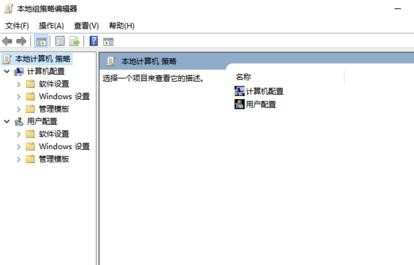
展开“计算机配置--管理模板--网络--QoS数据包计划程序”
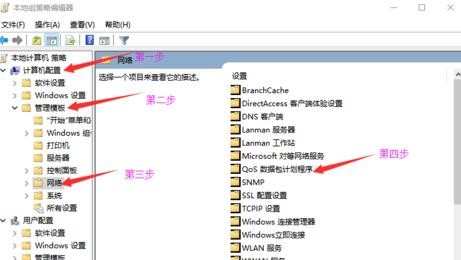
双击右面设置栏中的“限制可保留带宽”
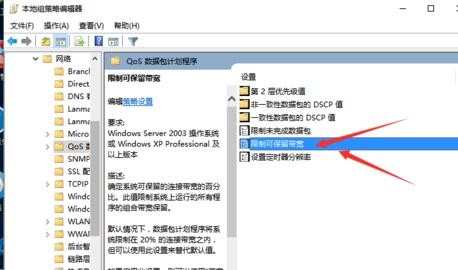
“限制可保留带宽”设置为“已启用”,然后在下面展开的“带宽限制(%)”栏将带宽值“20”设置为“0”确定即可
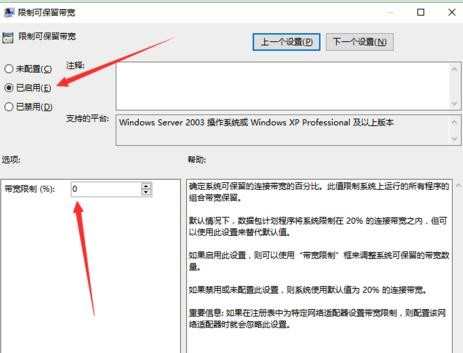

电脑上传速度慢怎么办的评论条评论